將PlayStation VR2耳機連接到用於SteamVR訪問的遊戲PC上,曾經是令人沮喪的前景。但是,只要您的PC符合最低規格,索尼的60美元適配器(去年秋天發行)即將成為可能。該適配器以插件的銷售而銷售,但省略了某些功能,可能需要其他設置,具體取決於您的PC配置。
使用適配器將PS VR2連接到PC
在開始之前,請確保您擁有一切所需的一切。 PS VR2通過適配器與大多數SteamVR遊戲兼容,但是您需要:足夠的藍牙4.0連接性,DisplayPort 1.4電纜,免費的交流電源插座,PlayStation VR2和STEAMVR應用程序安裝在Steam上,以及兩個USB-C-C充電端口和電纜,用於接管端口和電纜,用於接管器(或Sony Sony Sensy Sense Conlacter Conterater Conterener Conterer)。
您需要什麼

PlayStation VR2 PC適配器
首先,使用Sony的官方PS VR2 PC適配器準備頁面驗證PC的兼容性。假設兼容性,收集以下項目:
- PlayStation VR2耳機
- PlayStation VR2 PC適配器(包括交流適配器和USB 3.0 Type-A電纜)
- DisplayPort 1.4電纜(單獨出售)
- 您的PC上的免費USB 3.0 A端口(Sony建議使用延長電纜或外部輪轂,儘管有動力的外部輪轂可能可行)
- 藍牙4.0功能(內置或通過外部適配器)
- PC上安裝了Steam和Steamvr
- PlayStation VR2應用程序安裝在Steam上
分步連接說明
安裝軟件:下載並安裝“ Steam Windows Client” , Steamvr應用程序和PlayStation VR2應用程序。
配對控制器:在PC上啟用藍牙(設置>藍牙和設備)。在每個感官控制器上,按住PlayStation並創建按鈕,直到燈光閃爍。通過PC的“添加設備”選項將它們配對。如果在內置的藍牙適配器上使用外部藍牙適配器,請在設備管理器中禁用內置適配器。
連接適配器:將PS VR2適配器插入USB 3.0端口,使用DisplayPort 1.4電纜將其連接到您的GPU,連接AC適配器,然後將PS VR2耳機連接到適配器。
(可選)禁用硬件加速GPU調度:對於較新的GPU(例如,NVIDIA RTX 40系列),在設置> System> System> System> System>“ Display> Graphics> Graphics”>“圖形>默認圖形設置”中禁用此設置。重新啟動您的電腦。
啟動應用程序: PS VR2耳機上的電源。啟動SteamVr,將其設置為默認的OpenXR運行時。打開PlayStation VR2應用程序以更新控制器固件並設置耳機(Play區域,IPD,顯示距離等)。
沒有適配器的連接?
當前,無適配器的無需pc VR2與PC連接是不可靠的。儘管一些報告表明它可能與Virtuallink和PlayStation VR2應用程序安裝的某些較舊的GPU(左右)一起使用,但這不是保證的方法。有關更多信息,請參見通往VR的道路。
 首頁
首頁  導航
導航






 最新文章
最新文章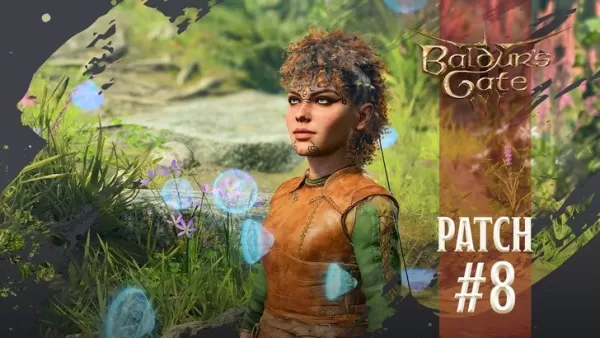










 最新遊戲
最新遊戲












